访问Tomcat界面:
一、首先就是端口被占,提示8080,8005,8009端口被占:
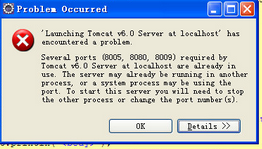
解决:运行cmd,输入命令:netstat -ano,查看被占端口的PID号,然后运行任务管理器,停止该PID号下运行的程序.
二、然后就是提示404错误:
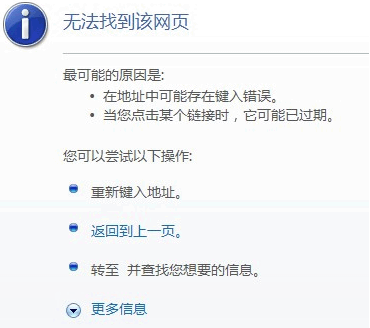
解决:手动启动Tomcat,然后通过:http://localhost:8080,就能访问Tomcat的界面了.
三、运行eclipse-java-ee,然后再次访问还是报404的错:
解决:
原理:如果在Eclipse中通过插件启动Tomcat,则采用
%ECLIPSE_WORKSPACE_HOME%/.metadata/.plugins/
org.eclipse.wst.server.core/tmp0/wtpwebapps作为webapp目录的,wtpwebapps下没有ROOT webapps或者有时包括一个空的ROOT webapp。在这种情况下,访问http://localhost:8080/就会看到HTTP error 404 或者一个空白页面。
解决方法:双击Server视图中的“Tomcat 6 at localhost”,打开一个Tomcat Server编辑器,有一栏“Server Locations”是配置服务器的位置。注意:如果已经有项目Publish到Server上了(启动应用也会发布项目),Server Locations栏是不可修改的,可以先Remove项目并Clean Server,使Server Locations栏可修改。选择“Use Tomcat installation”,通过Eclispe插件启动Tomcat时,%TOMCAT_HOME%/webapps目录下的所有应用都会被启动。
解决方法和原理摘自:
http://blog.youkuaiyun.com/vicky_fish/article/details/8188188
不过我是这么解决的:
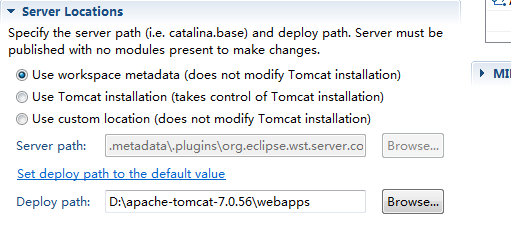
我想直接修改工程文件的根目录,即是Deploy path路径,结果也行,以后出现什么问题,再改吧.
最后的显示界面:
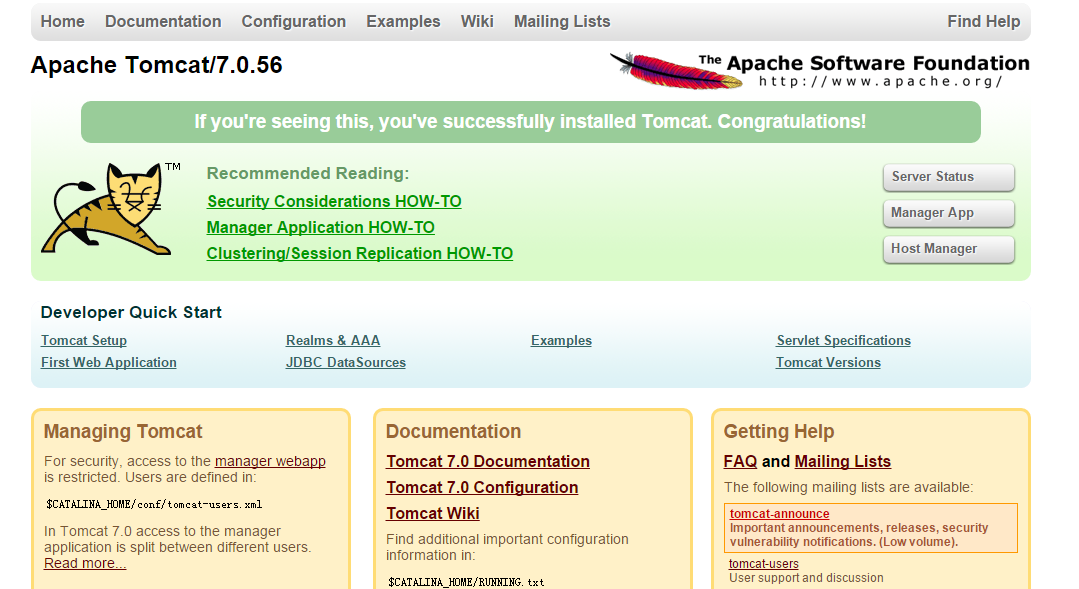





















 4312
4312

 被折叠的 条评论
为什么被折叠?
被折叠的 条评论
为什么被折叠?








